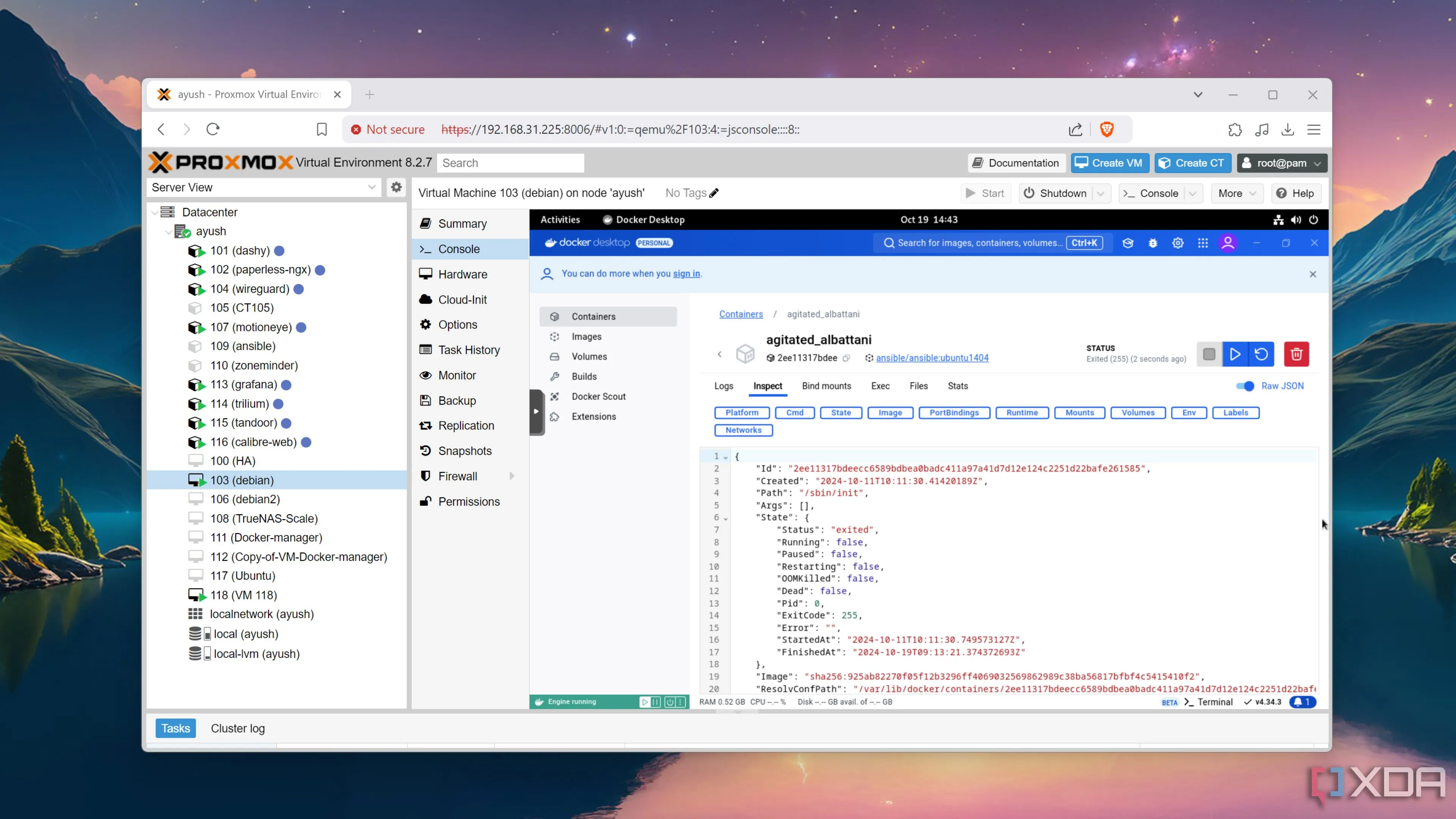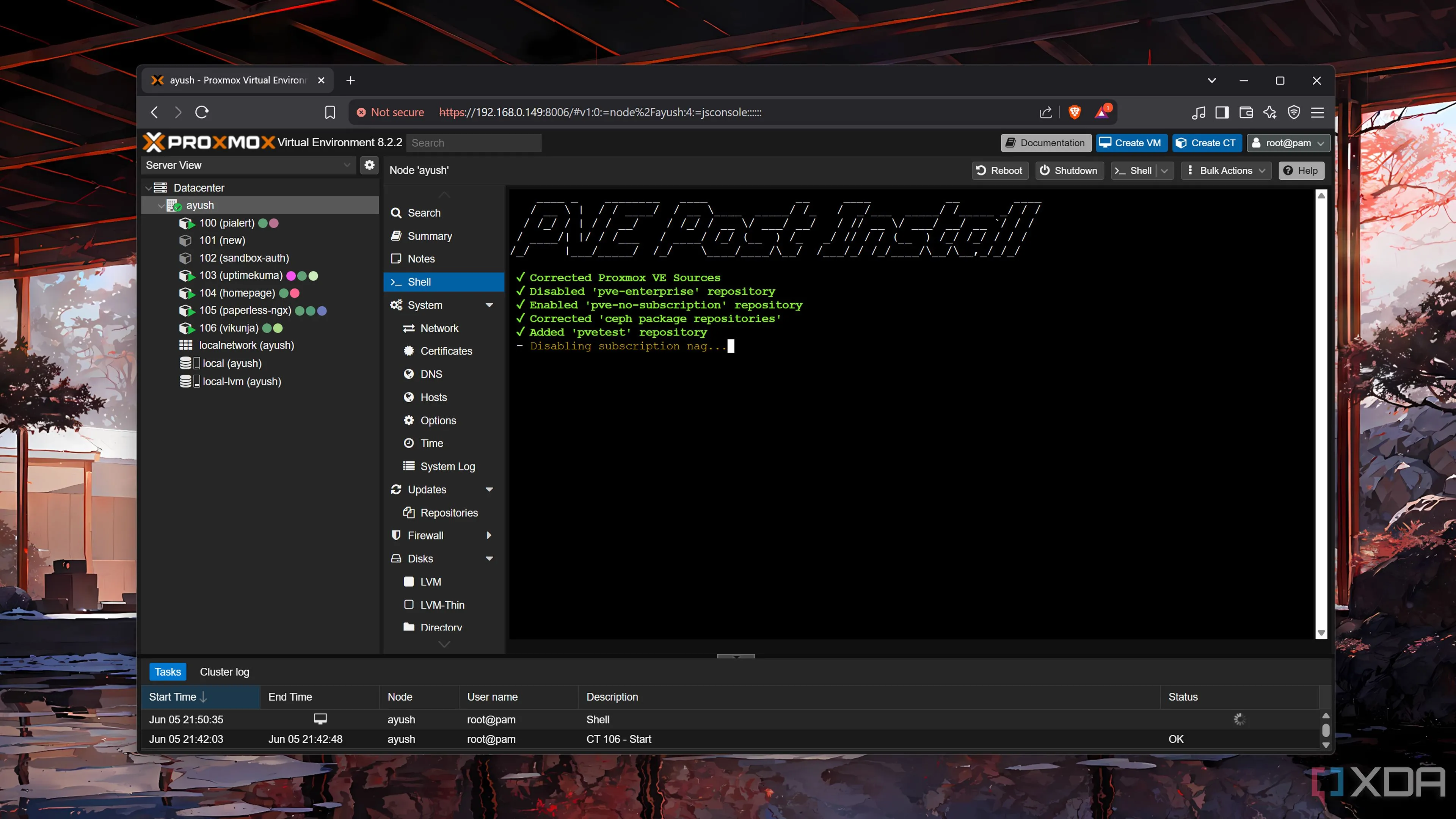TrueNAS từ lâu đã được xem là tiêu chuẩn vàng trong các hệ điều hành NAS, đặc biệt dành cho những ai muốn tự xây dựng một hệ thống NAS từ đầu. Với khả năng tùy biến và linh hoạt đáng kinh ngạc, TrueNAS phù hợp cho cả người dùng gia đình lẫn các doanh nghiệp lớn – bạn có thể cấu hình nó đơn giản hoặc phức tạp tùy ý. Khi đã làm chủ các thiết lập quản lý file cơ bản, TrueNAS sẽ mở ra một hệ sinh thái tính năng rộng lớn, biến chiếc hộp lưu trữ đơn thuần của bạn thành một máy chủ gia đình đa năng. Trên hành trình khám phá TrueNAS, tôi đã bất ngờ tìm thấy nhiều tính năng hữu ích mà ban đầu không hề để ý, và mỗi lần như vậy, tôi đều tự hỏi: “Tại sao mình không biết đến điều này sớm hơn?”.
Dưới đây là 7 tính năng đặc biệt của TrueNAS xứng đáng được chú ý nhiều hơn, đặc biệt nếu bạn đang vận hành một thiết bị NAS tại nhà.
Đồng Bộ Đám Mây: Giải Pháp Sao Lưu Dữ Liệu Ngoài Trang Web
Tính năng mở và linh hoạt như chính hệ điều hành TrueNAS
Hầu hết các thiết bị NAS gia đình từ những thương hiệu lớn như Synology hay QNAP đều cho phép bạn sao lưu dữ liệu lên dịch vụ đám mây để tăng cường bảo mật. Tuy nhiên, các thương hiệu này thường ưu tiên dịch vụ đám mây của riêng họ hoặc chỉ hỗ trợ một số lượng giới hạn các tùy chọn bên thứ ba. TrueNAS, mặt khác, lại có tính mở rộng vượt trội.
Tính năng Cloud Sync tích hợp sẵn cho phép bạn lên lịch tải dữ liệu lên các dịch vụ phổ biến như Backblaze B2, Google Drive, Dropbox, hoặc bất kỳ điểm cuối tương thích S3 nào. Bạn có thể chọn các tập dữ liệu cụ thể (datasets), thiết lập tần suất đồng bộ, và xác định đó là đồng bộ một chiều hay hai chiều – mọi tùy chỉnh đều nằm trong tầm tay bạn.
Lựa Chọn Bộ Nhớ Riêng Cho Từng Ứng Dụng
Mức độ chi tiết mà mọi người dùng đều cần
 Người dùng đang cầm ổ cứng HDD 4TB, minh họa cho khả năng quản lý bộ nhớ linh hoạt của TrueNAS trên các loại ổ đĩa khác nhau.
Người dùng đang cầm ổ cứng HDD 4TB, minh họa cho khả năng quản lý bộ nhớ linh hoạt của TrueNAS trên các loại ổ đĩa khác nhau.
Nếu bạn có một hệ thống gồm cả ổ SSD tốc độ cao và các ổ HDD truyền thống, TrueNAS mang đến khả năng kiểm soát chi tiết mà ít hệ điều hành nào sánh kịp. Bạn có thể quyết định ứng dụng nào sẽ sử dụng ổ đĩa nào (hoặc thậm chí là nhóm ổ đĩa nào) cho dữ liệu của chúng.
Ví dụ, nếu bạn đang chạy một ứng dụng như Nextcloud hoặc một bộ chỉ mục media liên tục đọc/ghi các file nhỏ, hãy chỉ định nó sử dụng ổ SSD. Ngược lại, đối với các file media lớn, ít khi truy cập, ổ HDD sẽ là lựa chọn hoàn hảo. Điều này giúp giữ cho không gian lưu trữ nhanh của bạn không bị chiếm dụng bởi dữ liệu cồng kềnh và đảm bảo các ứng dụng nhạy cảm về hiệu suất luôn hoạt động mượt mà.
Ảnh Chụp Nhanh (Snapshots) Và Bản Nhân Bản (Clones): Bộ Đôi Hoàn Hảo Cho Mọi Thử Nghiệm
Cặp đôi hoàn hảo để bạn thỏa sức “vọc vạch” mà không lo lắng
 Giao diện quản lý NAS Ugreen, minh họa tính năng chụp nhanh (snapshot) và nhân bản (clone) trên TrueNAS để thử nghiệm an toàn.
Giao diện quản lý NAS Ugreen, minh họa tính năng chụp nhanh (snapshot) và nhân bản (clone) trên TrueNAS để thử nghiệm an toàn.
Nếu bạn là người thích “vọc vạch” với chiếc NAS của mình, việc có một kế hoạch dự phòng là điều cực kỳ quan trọng – nó giống như một chính sách bảo hiểm vậy. Trước khi thử bất kỳ thay đổi nào có thể gây lỗi hệ thống – chẳng hạn như điều chỉnh cấu hình trong Jellyfin hoặc cài đặt một ứng dụng thử nghiệm – tôi thường tạo một bản chụp nhanh (snapshot) của tập dữ liệu đó.
Sau đó, tôi nhân bản (clone) nó. Bản nhân bản này hoạt động như một bản sao riêng biệt, có thể ghi được, của dữ liệu gốc và nằm trong cùng không gian lưu trữ. Nếu mọi thứ đi sai hướng, tôi chỉ cần xóa bản nhân bản đó và tiếp tục. Không mất dữ liệu, không cần khôi phục tốn thời gian, và không lo lắng.
Hạn Ngạch Tập Dữ Liệu (Dataset Quotas) Cho Bộ Nhớ Chia Sẻ
Không gian lưu trữ riêng biệt cho gia đình và bạn bè
 Giao diện cài đặt hạn ngạch (quota) dữ liệu trên TrueNAS, cho phép quản lý không gian lưu trữ riêng biệt cho từng người dùng.
Giao diện cài đặt hạn ngạch (quota) dữ liệu trên TrueNAS, cho phép quản lý không gian lưu trữ riêng biệt cho từng người dùng.
Tại nhà, việc chia sẻ NAS với gia đình, bạn bè hoặc bạn cùng phòng là điều khá phổ biến. Với TrueNAS, bạn có thể tạo các tập dữ liệu (datasets) – về cơ bản là các hệ thống file nhỏ bên trong một nhóm lưu trữ – và gán giới hạn cứng cho mỗi người dùng.
Bạn có thể cấp cho bạn cùng phòng 500GB cho các file của họ, hoặc cho con bạn 200GB cho việc học, và giữ phần còn lại cho riêng mình. Đây là các giới hạn cứng – một khi họ đạt đến giới hạn đó, họ sẽ cần dọn dẹp không gian trước khi có thể thêm dữ liệu mới. Bạn cũng có thể sử dụng các hạn ngạch này để tự sắp xếp không gian của mình nếu muốn.
Chạy Máy Chủ Trò Chơi Trực Tiếp Từ NAS
Giải lao sau giờ làm việc để thư giãn!
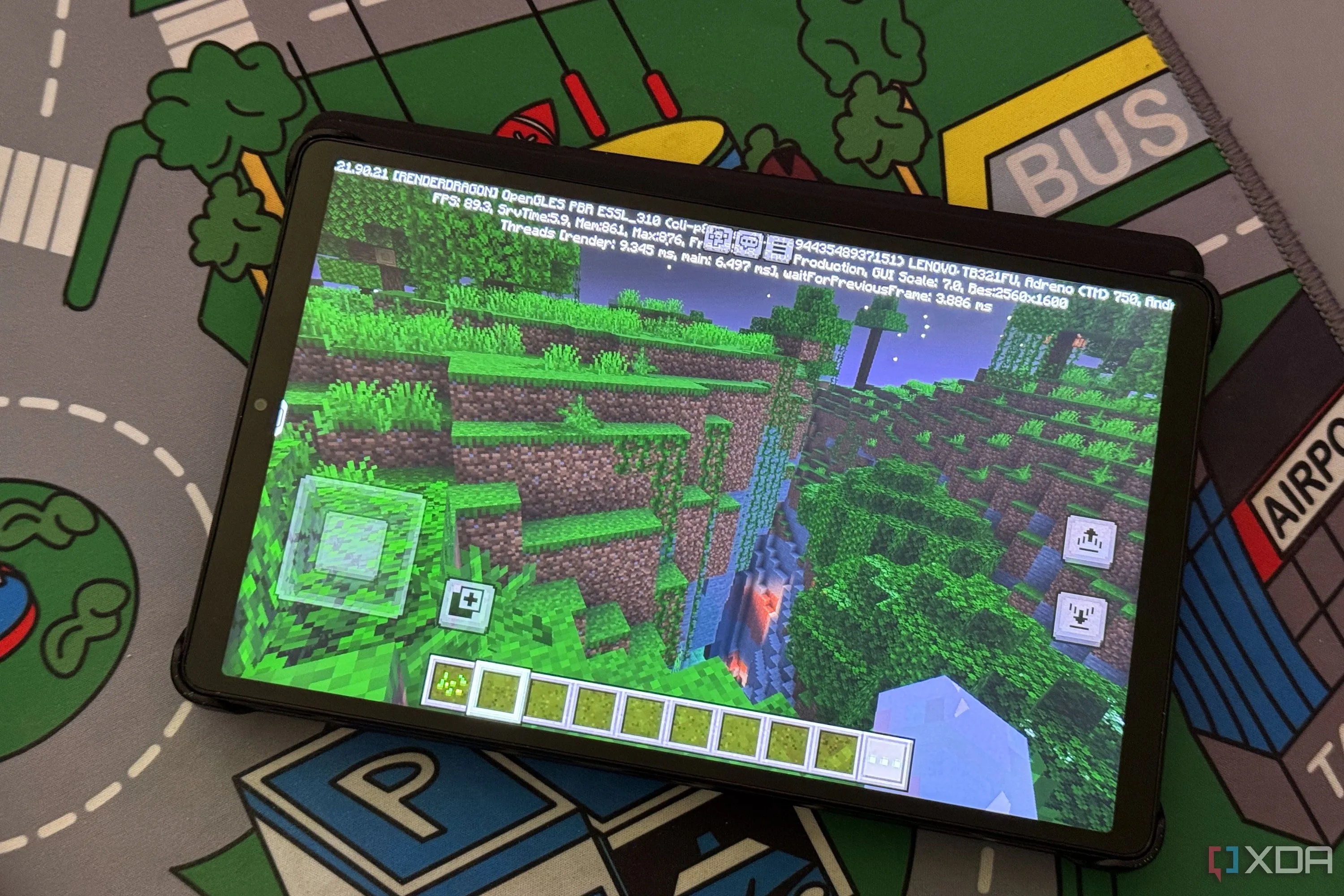 Máy tính bảng hiển thị trò chơi Minecraft đang chạy, minh họa khả năng host máy chủ game trực tiếp trên TrueNAS SCALE.
Máy tính bảng hiển thị trò chơi Minecraft đang chạy, minh họa khả năng host máy chủ game trực tiếp trên TrueNAS SCALE.
TrueNAS SCALE hỗ trợ các container và máy ảo, thường được dùng cho các tác vụ công việc nghiêm túc, nhưng bạn hoàn toàn có thể sử dụng nó để giải trí. Tôi đang chạy một máy chủ Minecraft trực tiếp từ NAS của mình để xả stress, nhưng bạn cũng có thể dễ dàng chạy Palworld, Valheim, Project Zomboid, Terraria – tùy bạn chọn.
Không cần thêm phần cứng hay đăng ký dịch vụ đám mây, và hiệu suất cho đến nay vẫn rất ổn định, giúp tôi tận dụng tối đa phần cứng hiện có. Điều này biến chiếc NAS của bạn thành một cỗ máy giải trí đích thực, vượt xa một chiếc hộp Plex đơn thuần.
Lưu Trữ Đối Tượng Tương Thích S3
Chuyện gì sẽ xảy ra nếu NAS của bạn giả lập Amazon S3?
 Thiết bị NAS Asustor AS6804T, biểu tượng cho hệ thống lưu trữ đối tượng tương thích S3 mà TrueNAS có thể cung cấp.
Thiết bị NAS Asustor AS6804T, biểu tượng cho hệ thống lưu trữ đối tượng tương thích S3 mà TrueNAS có thể cung cấp.
Một số ứng dụng thích sử dụng lưu trữ đối tượng kiểu đám mây hơn là các ổ đĩa được gắn kết trực tiếp. Đây chính là lúc TrueNAS tỏa sáng. Nó cho phép bạn chạy dịch vụ tương thích S3 của riêng mình, biến NAS của bạn thành một phiên bản mini của Amazon S3.
Các ứng dụng như Immich hoặc Home Assistant có thể giao tiếp với nó giống hệt như cách chúng tương tác với một nhà cung cấp đám mây thương mại. Sự khác biệt là gì? Mọi thứ đều được giữ cục bộ và riêng tư – và thẻ tín dụng của bạn sẽ được “nghỉ ngơi” khỏi một khoản phí đăng ký hàng tháng khác. Nếu bạn có phần mềm phòng thí nghiệm tại nhà hỗ trợ S3, hãy thử trỏ nó đến NAS của bạn.
Mã Hóa Tích Hợp Cho Các Tập Dữ Liệu Riêng Tư
Với ZFS, mọi thứ trở nên tốt hơn
Hầu hết các nền tảng NAS đều hỗ trợ mã hóa, đó là điều chắc chắn. Nhưng trong TrueNAS, nó được tích hợp trực tiếp vào hệ thống file ZFS – không phải là một plugin hoặc tùy chọn được thêm vào sau.
Điều này có nghĩa là bạn có thể mã hóa từng tập dữ liệu riêng lẻ thay vì toàn bộ ổ đĩa và quản lý chúng một cách chính xác. Thư viện Plex của bạn có thể vẫn mở, nhưng tờ khai thuế của bạn lại được khóa chặt. Bạn có thể đặt các khóa khác nhau, mật khẩu khác nhau, và không cần thêm công cụ nào để thực hiện bất kỳ điều đó.
Và bạn vẫn nhận được toàn bộ trải nghiệm ZFS: chụp nhanh, nhân bản, kiểm tra dữ liệu (scrubs), nén – tất cả đều hoạt động, ngay cả trên các tập dữ liệu được mã hóa. Hơn nữa, nó là mã nguồn mở, vì vậy bạn biết điều gì đang bảo mật dữ liệu của mình và bằng cách nào.
Thế giới TrueNAS không đáy
Một khi bạn cài đặt TrueNAS để vận hành hệ thống NAS tự xây, bạn sẽ bắt đầu khám phá ngày càng nhiều hơn. Điều này dẫn đến điều khác, và đột nhiên, nó không chỉ là một máy chủ file đơn thuần. Nó trở thành một máy chủ gia đình mạnh mẽ với nhiều khả năng hơn bạn mong đợi. Nếu bạn là người mới làm quen với TrueNAS, đừng cố gắng tìm hiểu mọi thứ cùng một lúc. Hãy bắt đầu nhỏ, khám phá một vài tính năng, thử áp dụng một số mẹo và thủ thuật đơn giản, và tiến từng bước một. Bạn sẽ đạt được nhiều điều hơn theo cách đó mà không bị choáng ngợp.